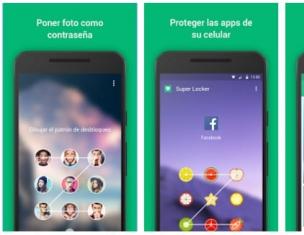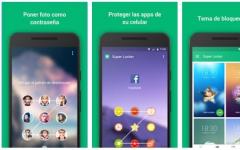Трудно предугадать, когда в устройстве произойдет сбой, поэтому план сохранения данных всегда должен быть под рукой. На всякий случай.
Если вы не будете делать копию своих данных, в какой-то момент в будущем это может обернуться их потерей. Дисковые накопители отнюдь не так надежны, как может показаться на первый взгляд. В конченом итоге они могут прийти в негодность, сгореть, похоронив в своих недрах такую важную для вас информацию.
Именно поэтому так важно использовать программное обеспечение для резервного копирования. В случае сбоя, это небольшое ПО поможет вам сохранить все данные и восстановить их.
Конечно, платные программы демонстрируют большую функциональность, но и бесплатные приложения вполне могут справиться с этой задачей. Давайте рассмотрим несколько вариантов самого удачного бесплатного ПО для резервного копирования подробнее.
Cobian Backup

Удобная, абсолютно бесплатная программа, пользователям доступна и расширенная версия. Среди прочих языков во время установки, можно выбрать и русский, что значительно упрощает процесс использования Cobian Backup.
Отдельно следует отметить функцию теневого копирования. Она в фоновом режиме дублирует все изменения, которые вносятся в систему "вот прямо сейчас". Сюда включены не только действия пользователя, но и операции самой системы.
Иными словами, при восстановлении данных вы получите максимально свежую версию своей информации.

Программа предлагает и ряд сложных функций, которые для новичков могут быть лишними. В частности, это возможность планировать задачи копирования. К примеру, можно создавать сразу несколько копий и хранить их по отдельности, чтобы в будущем точно иметь возможность получить доступ хотя бы к одной из них.
В Cobian Backup можно выбрать место, где нужно хранить резервную копию. В распоряжении пользователей не только диск, но и локальная сеть, а также FTP-сервер. Программа предлагает ряд удобных инструментов для людей с несколькими устройствами. К примеру, можно запускать сразу несколько копий из разных мест.
Это позволяет экономить время пользователя. Несмотря на то, что сами по себе резервные копии создаются достаточно быстро, восстановление данных занимает намного больше времени. Иными словами, если вам понадобится срочно получить доступ к той или иной информации, сделать это будет непросто: в зависимости от размера извлечение занимает от получаса и более.
Заключение: Неплохая программа, которая быстро создает дубли, но медленно извлекает их. Поддерживает многозадачность при работе с копиями и подходит для обслуживания нескольких соединенных устройств.
Genie Timeline Free

В этой программе системная копия создается в несколько кликов. Оснащается функцией автоматической проверки на копии, что позволяет сэкономить немалый объем хранилища.
Программа полностью соответствует своему названию: это буквально временная шкала, посредством которой вы сможете восстановить даже удаленные ранее важные файлы.

С помощью Genie Timeline Free вы сможете архивировать документы, изображения, музыку, видео и многое другое.
Заключение: Простое и одновременно функциональное ПО, которое, кроме создания резервных копий, поможет также восстановить утраченные когда-то файлы.
Acronis True Image

Программа не совсем бесплатная, но предоставляет пользователям продолжительный пробный период. Есть поддержка русского языка.
Acronis True Image позволяет создавать загрузочный внешний диск, что делает проще использование копий. По сути, вы можете загрузить систему на любое устройство, которое пожелаете.
При этом восстановление можно осуществлять селективно, выбирая, какие файлы или папки извлечь в этот раз. Удобное то, что все манипуляции можно производить без выключения или перезапуска системы. Эта функция особенно пригодится, когда пользователь знает, что данные настолько повреждены, что повторный вход в систему уже нельзя осуществить без потери информации.

Программа позволяет копировать данные на внешний накопитель, планируя задачи. К примеру, можно периодически обновлять информацию в полуавтоматическом режиме. Так вы всегда можете быть уверены в том, что копия "свежая" и поможет восстановить самую последнюю версию системы при необходимости.
Заключение: Acronis True Image сохраняет не только файлы системы и пользователей, но и настройки, имеет эргономичное управление. Поддерживает Mac OS. Из минусов можно выделить только необходимость покупки лицензии по истечению пробного периода, хотя его можно продлевать.
Google Backup и Sync

Простая программа от мирового цифрового гиганта, совместимая с MacOS и Windows. Хранению подлежат ваши системные файлы и папки, а также информация пользователя, к примеру, фото. В качестве места сохранения информации используется ваша учетная запись в Google Диск.
Конечно, это накладывает определенные ограничения на объем сохраненной информации, однако пользователю не нужно искать флешку и держать ее под рукой: достаточно доступа в Интернет и данные будут восстановлены так быстро, насколько позволит ваше соединение с сетью.

Для начала пользователю нужно просто выбрать, какие папки и файлы вы хотите создать, а программное обеспечение сделает все остальное. ПО будет отслеживать, изменять папки и файлы. Оно также будет синхронизировать данные между разными компьютерами, а файлы можно получить через приложение.
Заключение: Легкий, простой и быстрый инструмент для копирования. Абсолютно бесплатный. Из минусов можно отметить только ограниченный объем резервирования (впрочем, вы можете расширить свой Диск и хранить там больше информации), а также необходимость подключения к сети интернет.
Paragon Backup and Recovery 16

Еще одно бесплатное ПО для резервного копирования. Кроме базовых функций, оно поможет сделать резервные копии всех систем, включая отдельные параметры, такие как местоположение.
В программу встроен также набор инструментов для управления данными, который включает в себя среду восстановления WinPE. С ее помощью пользователи могут создавать загрузочный внешний диск, посредством которого всегда можно восстановить систему на текущем или другом устройстве.
В образ можно добавить драйвера или другие данные. В ходе восстановления, это поможет как можно быстрее приступить к работе.

Заключение: Программа отлично подходит для ручного или автоматического копирования данных, для этого вам понадобится только флешка необходимого объема. ПО отличается удобным интерфейсом и быстротой работы, особенно по сравнению с другими бесплатными программы. Даже сложные опции пользователям доступны бесплатно.
Macrium Reflect Free

Программа для резервного копирования отличается высокой скоростью работы и сильным сжатием компонентов. В среднем, вес копируемых файлов будет на 40% меньше исходного.
Их также можно хранить как на жестком диске, так и на внешних носителях. Есть встроенный движок для записи на CD и DVD. Создавать резервную копию можно, не перезагружая системы, что очень удобно. При этом необходимые файлы и папки нужно будет выбрать вручную из предложенных программой. Полученный образ можно обновлять.

Заключение: Программа абсолютно бесплатная, легкая, но ограниченная по функциям. Это компенсируется высокой скоростью работы и отличными показателями сжатия данных. К примеру, 10 Гб данных будет копироваться около 12 минут, а весить будет около 6-7 Гб.
EaseUS Todo Backup Free

Это программное обеспечение предлагает пошаговые инструкции для быстрого копирования, восстановления файлов и папок. ПО может создавать резервные копии всего, начиная от целых систем и заканчивая отдельными файлами.
Чтобы сэкономить место, пользователи могут выполнить резервное копирование только изменений, сделанных с момента последнего создания копии. Встроен также планировщик задач, поэтому резервные копии обновляются время от времени.

Данные могут быть скопированы на CD/DVD, локальный жесткий диск, внешний диск, устройство iSCSI или в любую сетевую цель.
Заключение: Программа с обширным и абсолютно бесплатным функционалом и вариативностью параметров.
Comodo BackUp

Бесплатная программа для копирования, которая поможет вам найти и удалить дубликаты файлов. Создавать копии системы можно как в автоматическом, так и в ручном режиме.
Копированию подлежат даже данные отдельных учетных записей, к примеру, электронной почты, закладок в браузере или настроек. У пользователей появляется возможность синхронизации устройств, при необходимости можно выполнить полное или частичное копирование информации.
Копии могут быть сохранены на локальном диске, оптическом носителе, таком как CD/DVD/BD-диск, а также в сетевой папке, на внешнем диске, FTP-сервере. При необходимости, программа отправит вашу резервную копию по электронной почте.

Заключение: Удобное ПО для создания резервных копий. Для хранения не обязательно иметь внешний носитель, а при необходимости полученный образ всегда можно дополнить.
Воспользуйтесь одним из этих приложений, и вы всегда сможете восстановить свои данные.
Большинство приложений, используемых для создания бэкапа и восстановления файлов, имеет похожий функционал. Поэтому при выборе программы следует ориентироваться на её надежность, подтвержденную отзывами других пользователей. Важным критерием также является количество потребляемых системных ресурсов. Приложения справляются с одинаковыми задачами за разное время, в зависимости от внутренней оптимизации. Мы подготовили список из трёх лучших утилит по мнению редакции.
Handy Backup
Платная программа с широким функционалом по созданию резервных копий и восстановлению информации из них. Имеет возможность бесплатного тестирования в течение первых 30 дней после установки. На это время пользователю предоставляется утилита без ограничения функциональных возможностей. Handy Backup имеет две версии для домашнего использования — Standard и Professional, а также три различных корпоративных версии.
Удобной особенностью приложения является то, что все его редакции устанавливаются через единый исполняемый файл. Функции программы меняются в зависимости от указанного лицензионного ключа. Среди главных возможностей Handy Backup можно отметить:
- Создание бэкапов различных видов (полного, инкрементального);
- Использование программы для резервного копирования данных реестра и библиотек Windows;
- Сохранение созданных копий на любой носитель и отправка на удаленный сервер по FTP/FTPS;
- Упрощенная настройка отправки в популярные облачные хранилища;
- Шифрование и сжатие информации;
- Синхронизация и восстановление данных.

Важно! Инкрементальный бэкап — это один из современных способов копирования информации. При его использовании на запасной носитель добавляются только те файлы, которые были изменены с момента создания предыдущей копии. Использование этой функции поможет ускорить обработку данных и сэкономить системные ресурсы компьютера.
Iperius Backup
Iperius Backup — это профессиональное приложение для сохранения пользовательских данных. Отличается возможностью широкой настройки и удобным управлением созданными резервными копиями. Программа распространяется на платной основе с пробным периодом в 21 день. Работает на всех версиях Windows, начиная с XP. Поддерживает теневое копирование (VSS). Эта функция создаёт копии всех файлов, открываемых пользователем. При её использовании значительно уменьшается риск потери актуальной информации.
Путь сохранения бэкапов можно указать вручную. На выбор предоставлены накопители компьютера и внешние диски. Кроме них можно использовать популярные облачные хранилища от Google, Microsoft, Amazon, а также сервисы Dropbox и Azure Storage. Доступна также выгрузка данных на любой сервер, поддерживающий работу по протоколу FTP.
Максимальное количество сохранённых версий каждого файла ограничено только свободным местом на выбранном накопителе. Для экономии дискового пространства можно использовать копирование со сжатием в формате ZIP. При восстановлении информации файлы будут автоматически извлечены из созданного архива.
Для шифрования данных доступен современный протокол AES. При установке Iperius Backup в Windows активируется специальная служба, обеспечивающая работу приложения в фоновом режиме. Для упрощения удалённого администрирования программа также имеет функцию отправки уведомлений на электронную почту.
Acronis True Image
Как и Handy Backup, эта утилита представляет собой мощное средство для формирования бэкапов. Интересная особенность приложения — наличие режима «Try & Decide». В нём вы сможете установить новые драйверы или ПО с возможностью последующего отката всех внесённых изменений. Такой режим можно использовать при установке программ из сомнительных источников. Установив приложение через «Try & Decide», вы сможете в любой момент удалить его и отменить все изменения в системе.
Все версии True Image также имеют дополнительный функционал:
- Широкие возможности программы для восстановления информации;
- Защита системы от программ-вымогателей;
- Средство создания загрузочных накопителей для восстановления системы;
- Утилита для полного клонирования дисков и отдельных разделов.
Acronis True Image также имеет мобильные версии для операционных систем Android и iOS. С их помощью можно создать бэкап данных смартфона и планшета. Образы устройств в дальнейшем загружаются на компьютер или в сетевое хранилище (NAS) через Wi-Fi. Управление резервными копиями реализовано на высоком уровне: процессы копирования и восстановления данных можно запустить прямо с ПК. Единственное условие — мобильное устройство должно быть подключено к беспроводной сети.
Обратите внимание! Acronis бесплатно предоставляет месяц доступа к облачному хранилищу после регистрации программы. Пользователь получает значительный объем дискового пространства — 1 терабайт.
Зачем копировать и сохранять бекапы
Необходимость резервного копирования вызвана несовершенством современных устройств хранения данных. Поверхность жестких дисков подвержена механическому износу, а твердотельные накопители (SSD) имеют ограниченное количество циклов перезаписи. Создавать бэкапы (резервные копии) можно в ручном режиме. Для этого необходимо регулярно переносить важную информацию на внешний источник — отдельный жесткий диск или онлайн-хранилище. Но гораздо удобнее не копировать файлы самостоятельно, а использовать специальные программы для резервного копирования данных. Другое распространённое название таких средств — программы для восстановления информации с резервных копий.
Зачем нужны программы для восстановления информации
Зачастую пользователи не задумываются о необходимости сохранения данных до момента их потери. А когда возникает сбой, становится слишком поздно, и за восстановление информации с проблемного диска приходится платить специалистам. В ряде случаев вернуть потерянные данные невозможно. Поэтому лучше делать бэкап заранее. Для этого можно воспользоваться любой из представленных программ.
Такие утилиты нужны для создания и регулярного обновления копий важных файлов. Режим и частоту копирования можно установить самостоятельно. Также можно воспользоваться вариантом создания бэкапа при простое компьютера. В таком режиме информация будет копироваться только тогда, когда компьютер включен, но не используется. Восстановление данных в этих программах обычно производится в несколько кликов. Вся сохраненная информация возвращаются на свои места без необходимости указывать пути распаковки вручную.
Какие файлы нужно копировать
Выбор резервируемых каталогов зависит от потребностей пользователя и доступного дискового пространства на внешнем накопителе. В первую очередь копируйте самые важные данные. Например, рабочие документы и семейные фотографии, сохраненные в единственном экземпляре. Затем, если на носителе ещё осталось место, можно скопировать данные программ, с которыми вы работаете чаще всего. Это может быть бэкап закладок браузера или файлы сохранений, созданные играми.
Копирование домашнего архива мультимедиа (фильмов, изображений и музыки) уместно лишь в том случае, если эти материалы сложно найти в Интернете, и при поломке диска вы не сможете скачать их заново. Так как файлы мультимедиа имеют большой объем, обычно можно ограничиться лишь сохранением их списка. Он поможет снова загрузить информацию в случае её потери.
Что касается игр и программ, их резервное копирование, как правило, не требуется. Установочные файлы почти всегда можно скачать с официальных сайтов. Также следует помнить, что приложения при установке вносят изменения в системный реестр. Простое копирование папки с программой может привести к тому, что после восстановления она будет неработоспособна. При этом, обязательно нужно сохранить лицензионные ключи в отдельном документе. Такое действие поможет восстановить лицензию после повторной установки программного обеспечения.
Важный совет! Создавайте копию всех файлов операционной системы только в случае достаточного запаса дискового пространства. Современные версии Windows предоставляют возможность восстановления ОС и без наличия громоздкого бэкапа. Поэтому свободное место лучше использовать для копирования личных файлов.
Куда записывать резервные копии
Хранить свои бэкапы можно на отдельных устройствах или в «облаке» — специальном распределенном онлайн-хранилище, которое предоставляют сторонние компании. Первый способ позволяет записать больше файлов для их дальнейшего восстановления. Однако он требует наличия устройства, на которое будет сохраняться информация. Второй метод копирования имеет значительные ограничения по размеру хранилища. Для их обхода обычно требуется покупка платной подписки на облачные сервисы.
Считается, что домашнее хранение данных обеспечивает большую защиту от несанкционированного доступа к ним. Однако, современные облачные хранилища оснащены надежным шифрованием. Кроме того, информацию можно дополнительно зашифровать своим способом перед её отправкой на сервер. Отдельные программы для резервного копирования поддерживают такую возможность.
Облачные хранилища данных
Бесплатные версии сервисов зачастую предоставляют от 2 до 10 ГБ дискового пространства на своих серверах. Этого места может хватить для бэкапа и последующего восстановления самых важных данных на компьютере. Стоимость ежемесячной подписки на большинстве таких сайтов составляет около 2-5 долларов. Использование платного варианта позволяет расширить доступное пространство до нескольких десятков или сотен гигабайтов, а в отдельных случаях — до 1 терабайта. Наибольшей популярностью пользуются следующие хранилища:
- Dropbox;
- Google Drive;
- OneDrive;
- iCloud;
- Облако Mail.Ru;
- Яндекс.Диск.
Домашние устройства
Сохраняя информацию на любой домашний носитель, следуйте главному правилу: он должен быть максимально изолирован от основного диска. Это поможет не потерять бэкап в случае утраты доступа к изначальным данным. Например, при критическом скачке сетевого напряжения могут сгореть оба носителя, если они всегда подключены к одному компьютеру. Лучше использовать запасной диск только в момент записи резервной копии, а в остальное время хранить его отдельно.
Важное видео: Резервное копирование с использованием Acronis True Image
Существует негласное правило, что любая информация, которая хранится в одном определенном месте, когда-нибудь будет потеряна.
Бэкап же позволяет избежать этого неприятного момента, сделав резервное копирование любой, представляющей интерес, информации.
Кроме того, с помощью бэкапа довольно просто восстановить и саму операционную систему, копию которой можно держать как на CD-носителе, так и на -накопителе.
Рекомендуется производить резервное копирование ценной информации хотя бы раз в неделю либо по мере ее нового поступления, чтобы в случае поломки или непосредственно его жесткого диска - вам не пришлось бы остаться без результатов своей работы.
Кроме того, с помощью резервного копирования необходимо сохранять и постоянно добавляющиеся фотографии, которым также угрожает опасность быть безвозвратно утерянными.
Теперь рассмотрим технику его проведения, чтобы в будущем не потерять ни одного гигабайта информации.
Как показывает практика - необходимость в бэкапе требуется не только для персональных компьютеров, но также и для мобильных устройств, которые хранят в себе не менее важную информацию.
Резервное копирование всей необходимой информации можно осуществить как путем обычного ее переноса на какой-либо носитель, так и при помощи различных сторонних программ, большинство из которых является абсолютно бесплатными.
Сравнительная таблица
| Название приложения | Достоинства | Недостатки |
|---|---|---|
| Полное и инкрементное копирование, синхронизация папок, поддержка FTP/SSH, Яндекс.Диска, быстрое копирование в несколько потоков, поддержка VSS, планировщик, шифрование AES-256. Создана в России. | Не создает образы дисков | |
| Cobian Backup | Работа не только с локальными и сетевыми дисками, но и с FTP-серверами | Невозможность сохранения образа всей системы |
| EaseUS Todo Backup | Наличие пошагового мастера резервного копирования | Процесс восстановления системного раздела занимает довольно длительное время |
| Macrium Reflect Free | Поддержка FTP-сервера | Отсутствие русскоязычного меню |
| FBackup | Создание бекапов в ручном и автоматическом режиме | Отсутствует возможность загрузки бекапов на удаленный сервер или в облако |
| COMODO Backup | Наличие встроенного планировщика задач | |
| AOMEI Backupper | Полное, частичное или инкрементное копирование файлов | Нет поддержки русского языка |
| Handy Backup | Гарантированное сохранение всех данных | Полный бэкап требует много времени |
| Veeam Endpoint Backup Free | Красивый и легкий интерфейс, полностью бесплатная | Низкая скорость сохранения данных |
| Paragon Backup&Recovery | Позволяет выполнять полное и частичное копирование без реинсталляции | Отсутствует возможность сохранять копии на FTP и в облачных хранилищах |
| ABC Backup Pro | Поддержка FTP-сервера | Не создает образы системного диска |
| APBackup | Имеется поддержка FTP-сервера, русскоязычное меню | Не делает образы системного диска |
| Backup4all Standard | Имеется поддержка FTP-сервера | Не делает образы системного диска, отсутствует русскоязычное меню |
| Acronis True Image | Быстрое создание бэкапов | Надежность не на высоком уровне |
| Helium App Sync and Backup | Сохранение резервных копий на SD-карту и в «облако» | Ограниченные возможности бесплатной версии |
| Ultimate Backup | Автоматическое резервное копирование и восстановление системных данных и приложений | Не поддерживает русский язык |
Простая, удобная и давно зарекомендовавшая себя программа для резервного копирования файлов и синхронизации папок по расписанию. Российский разработчик. Программа имеет простой, понятный интерфейс, но при этом обладает широкими возможностями и гибкими настройками. Позволяет копировать все или только новые/измененные файлы между локальными, сетевыми, сменными дисками, FTP/SFTP, NAS серверами, Яндекс.Диском.
Программа имеет 3 редакции:
- Exiland Backup Free (бесплатная, базовые возможности, Windows-приложение)
- Exiland Backup Standard (платная, расширенный функционал, Windows-приложение)
- Exiland Backup Professional (платная, максимальные возможности, служба Windows)
Ключевые возможности программы:
- 4 типа копирования файлов: Полный, Разностный, Добавочный, Синхронизация.
- Гибкая настройка расписания запуска заданий
- Сжатие в стандартный формат ZIP, шифрование AES-256, разделение архивов, проверка на целостность
- Работа программы службой (Windows service)
- Копирование файлов с множества ПК в локальной сети
- Быстрое копирование файлов в несколько потоков (параллельно)
- Поддержка протоколов FTP, SFTP (SSH), копирование файлов с Linux-систем
- Ведение подробного журнала
- Уведомление о результатах по E-mail, SMS
- Просмотр резервной копии и восстановление файлов в случае их потери
- Запуск внешних приложений, командной строки (до и после выполнения заданий)
- Группировка заданий
- Теневое копирование заблокированных файлов (VSS)
Встроенный планировщик
Вы можете использовать встроенный планировщик, запускать задания по кнопке в программе или назначить выполнение заданий планировщику Windows (Task Manager) – в этом случае, вам не обязательно постоянно держать программу запущенной. Планировщик Windows запустит программу, которая выполнит задание и программа выгрузится из памяти.
Дублирование резервных копий
Для надежности, вы можете хранить резервные копии в нескольких местах. Программа позволяет указать неограниченное число мест для хранения резервных копий.
Безопасность
Для предотвращения доступа к ZIP-архивам установите пароль, укажите алгоритм шифрования AES-256 и сохраняйте резервные копии в сетевой папке, доступ к которой ограничен (программа Exiland Backup позволяет указать логин/пароль для доступа к сетевой папке). Все настройки, пароли в программе хранятся в зашифрованном виде. Доступ к настройкам программы можно ограничить, установив пароль на вход в программу.
Надежность
Программа существует с 2005 года и за годы службы показала свою надежность и устойчивость к нештатным ситуациям, таким как разрыв связи (сбой сети) во время резервного копирования, некорректным именам файлов, проблем с диском и т.д. В случае разрыва связи программа будет ожидать появление связи в течении указанного времени и продолжит копирование при появлении связи с сетевым диском или Интернетом. Обо всех проблемных файлах и нештатных ситуациях пользователь (системный администратор) получит SMS или уведомление по e-mail.
Создание задания
Создать задание очень просто. Для этого нажмите кнопку Создать -> Новое задание , расположенную на верхней панели. Далее, укажите наименование задания, например, «Рабочие документы», выберите тип копирования, папки и файлы, которые нужно копировать, сжатие/шифрование, выберите папку для сохранения резервных копий и укажите расписание запуска.
Теперь вы можете свернуть ее в Область уведомлений на панели задач (System Tray) и дождаться запуска по расписанию. Также можно запустить задание по кнопке на верхней панели.
Cobian Backup

Cobian Backup
Плюс данного приложения в том, что оно абсолютно бесплатное и доступно к скачиванию на официальном сайте.
Загрузив на компьютер дистрибьютив программы - запускаете установщик и приняв лицензионное соглашение - приступаете к необходимой настройке.
На этом этапе вам понадобится указать тип установки, позволяющий осуществлять резервное копирование вручную (приложение без ), по мере необходимости, либо по установленному графику.
После этого кликаете по кнопке «Далее » и наблюдаете за процессом установки.
По окончании установки иконка программы в виде гриба появится в трее рабочего стола.
Кликнув по ней, вы произведете запуск приложения.
Для того, чтобы настроить резервное копирование необходимой информации вам понадобится создать новое задание.
В окне его создания следует задать имя задания, а также выделить с помощью галочки нужные пункты такие, как копирование подзаголовков, использование архивного атрибута и так далее.
В этом же окне определитесь с выбором типа копирования - рекомендуется устанавливать либо полный, либо добавочный тип.
При варианте с полным копированием все файлы в ходе выполнения задания будут полностью перезаписываться, а в случае с добавочным - первый раз производится полное копирование всех данных, а затем происходит лишь добавление новых или измененных на момент запуска нового задания.
Следующим этапом будет выбор файлов, подлежащих сохранению, где следует указать источник копирования и путь назначения (куда следует произвести копирование).
При указании конечного пути выбирайте такие места, которые никак не связаны с вашего компьютера - дополнительные «винчестеры», CD-диски и флеш-накопители.
В пункте «Расписание » вы сможете задать время произведения резервного копирования.
Раздел «Сжатие» позволяет указать, при необходимости, его тип, помещая, таким образом, резервные копии в архивы.
Кроме того, при создании копий вам будет доступно шифрование данных, однако, оно в значительной степени увеличит время бэкапа, а для его расшифровки в будущем вам потребуется специальная программа.
После настройки всех параметров следует кликнуть по кнопке «Принять », после чего появится новое задание, работа которого будет производиться согласно установленным вами параметрам.
Приложение Cobian Backup будет запускаться вместе с операционной системой и работать в автоматическом режиме.
EaseUS Todo Backup

EaseUS Todo Backup
Программа довольно хорошая и простая в обращении, а ее единственным ее минусом можно считать отсутствие поддержки русского языка.
После установки ее на компьютер и первом запуске следует отказаться от ввода лицензионного ключа - выбрав пункт «Позже ».
Рабочее окно программы содержит несколько пунктов меню, необходимых для создания бэкапа.
Первый из них - Disc/Partition Backup - позволяет производить резервное копирование разделов дисков.
Следующий пункт меню - File Backup - является инструментом, осуществляющим хранение папок и файлов в сжатом формате.
Пункт System Backup производит резервное копирование системного раздела жесткого диска, на котором располагается операционная система Windows.
Затем - клонирование как всего диска, так и отдельных его разделов.
Раздел с инструментами содержит набор небольших , которые также будут вам полезны.
Среди них присутствуют следующие:
- утилита для проверки целостности резервных копий;
- инструмент для полного удаления информации с диска;
- утилита, позволяющая подключить и настроить определенный протокол;
- режим восстановления системы;
- утилита для создания резервной копии в качестве отдельного раздела диска.
Наиболее важной является утилита Create Emergency Disk , позволяющая реанимировать не загружающуюся операционную систему, буквально, в несколько кликов.
Macrium Reflect Free
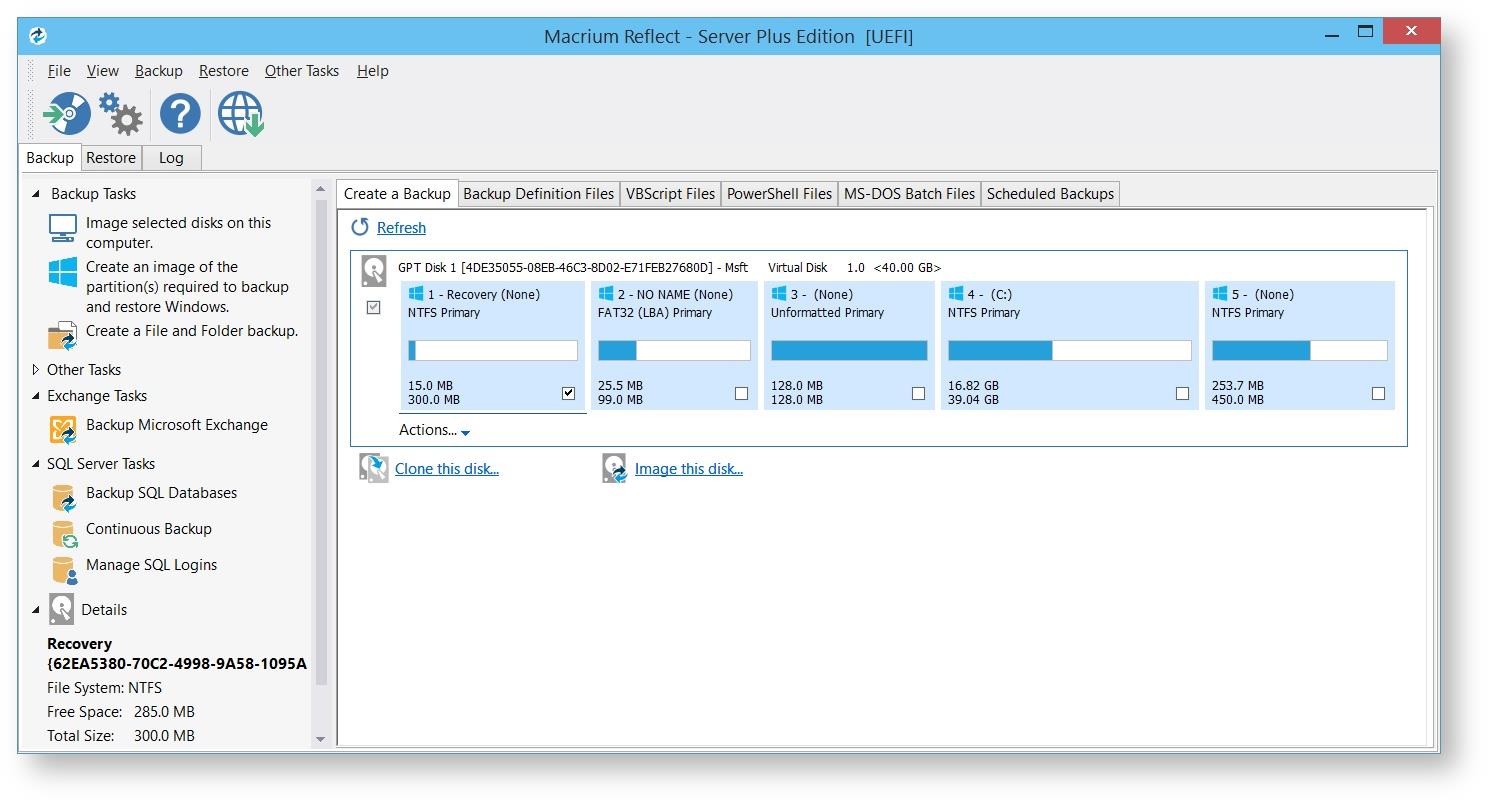
Macrium Reflect
Macrium Reflect является простой и полностью бесплатной программой, позволяющей в несколько кликов сделать резервные копии необходимых файлов, а также создать копию для восстановления операционной системы.
В ней также присутствует такая полезная функция, как планирование создания копий выбранных файлов.
Нет ничего проще, как с помощью этой программы создать резервные копии личных документов, а также фотографий и от их возможной утери.
Стоит отметить, что данная программа рассчитана лишь на некоммерческое домашнее использование.
FBackup

FBackup
Данное приложение позволит вам провести резервное копирование всех необходимых файлов абсолютно на любой носитель - внешний накопитель (CD-диск, флеш-карта), локальный либо сетевой диск.
При создании резервной копии имеется возможность не только сохранения ее без упаковывания, но и применения к ней варианта с архивированием.
К особенностям программы можно отнести то, что можно только раз произвести настройку профиля резервного копирования, а затем постоянно запускать его вручную либо при помощи планировщика.
FBackup может поддерживать различные плагины, позволяющие не только резервировать, но и восстанавливать настройки определенных программ с их специальными данными.
Для установки приложения перейдите по указанной ниже ссылке:
COMODO Backup

COMODO Backup
Мало того, что эта программа для бэкапа имеет поддержку русского языка - она еще позволяет выполнять все действия с имеющимся пошаговым мастером, объясняющим пользователю каждый последующий шаг.
С помощью COMODO Backup можно создавать резервные копии не только жестких дисков, их разделов и файлов, а также и отдельных их групп - участков реестра или сообщений электронной почты.
В случае прохождения регистрации пользователь получает в свое распоряжение 5Гб персонального для хранения резервных копий.
Встроенный планировщик заданий позволяет производить копирование файлов по предварительно установленным настройкам, а также использовать функцию проверки сохраненных данных на предмет целостности.
Главное окно программы имеет шесть основных вкладок, необходимых для организации процесса резервирования, с которыми довольно просто разобраться.
Среди них имеются следующие:
- сводка - представляющая из себя основное рабочее окно программы;
- резервирование - непосредственно связанная с бэкапом;
- shortcuts - вкладка, содержащая все предустановленные профили;
- восстановление - позволяет восстановить систему из указанного хранилища;
- вкладка «Управление » рассчитана, в основном, на осуществление регистрации и создание в «облаке» личного аккаунта.
Проблем с настройками данных вкладок возникнуть не должно, а единственное, что требует изначального изменения - расположение папки с сохраняемыми резервными копиями, так как по умолчанию это папка «Documents and Settings ».
AOMEI Backupper
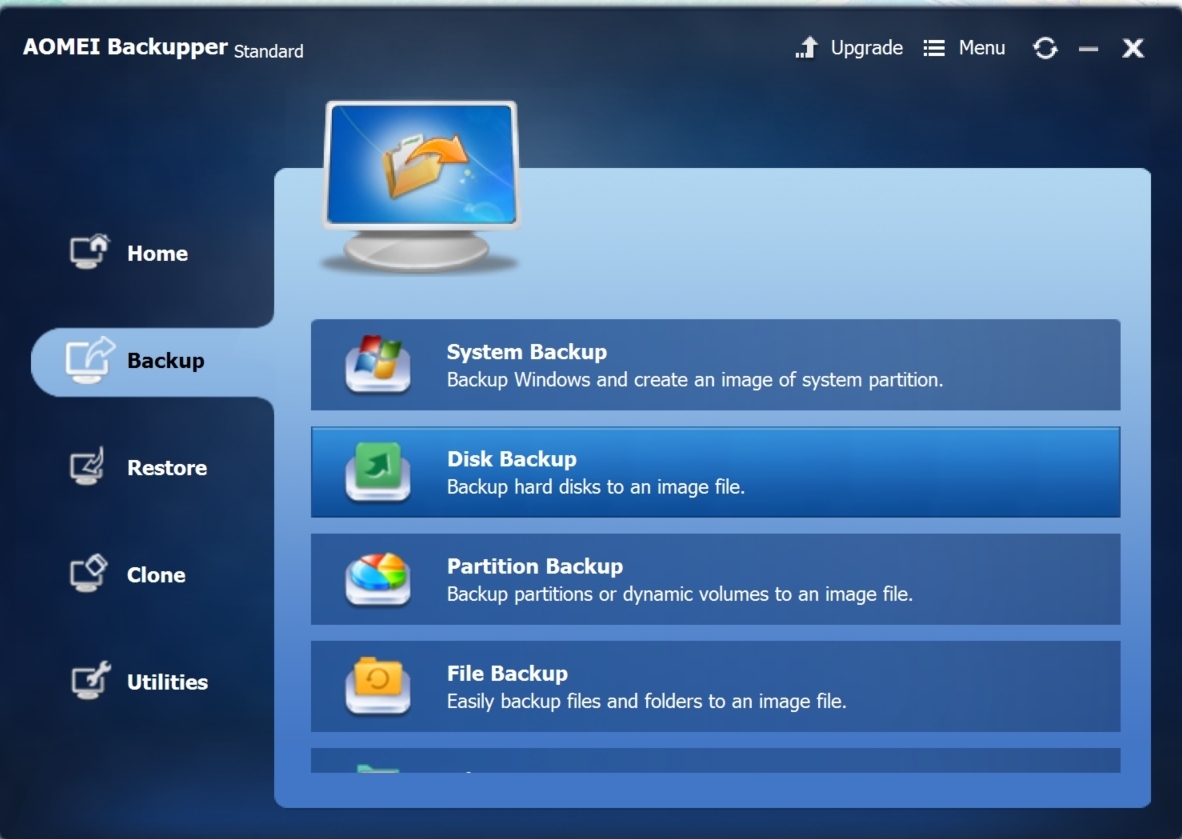
AOMEI Backupper
Эта, довольно простая в обращении, программа позволяет создавать бэкап как всевозможных операционных систем, так жестких дисков компьютера и даже отдельных папок.
С ее помощью можно быстро создать резервное сохранение всех необходимых данных в виде архива, включая и саму операционную систему со всеми ее настройками.
Кроме того, AOMEI Backupper позволяет сделать бэкап не только всего жесткого диска целиком, но и его отдельных разделов, а также с локального диска и различных съемных носителей.
Данное приложение не даст вам потерять в случае сбоя системы имеющиеся на компьютере фотографии, фильмы, музыку и даже - не говоря уже о различных текстовых файлах - документах и смс-сообщениях.
С помощью AOMEI можно на созданные архивы установить любой сложности пароль, предотвращающий доступ к ним посторонних лиц.
Программа Handy Backup
Handy Backup
Продукт компании Новософт является замечательным инструментом для создания резервных копий, оставаясь при этом достаточно простым в обращении.
С помощью данной программы можно производить бэкап любых ценных файлов не только на внешние накопители в виде флешек и CD-дисков, но даже и на FTP сервер (если он у вас имеется).
Дружественный интерфейс программы позволяет без какого-либо труда справляться с самыми сложными задачами, а встроенный мастер позволит в считанные секунды настроить свойства резервного копирования.
Довольно просто осуществляется выбор конечной папки сохранения, которая может находиться как на жестком диске компьютера, так и на внешних накопителях.
С помощью имеющихся настроек пользователь может выбрать различные варианты копирования, среди которых может быть последующее копирование лишь тех файлов, которые были изменены с момента создания последней копии - а это в несколько раз сокращает время бэкапа.
Внешний вид программы Veeam Endpoint Backup Free
Veeam Endpoint Backup Free
Это хорошее решение для защиты различной информации от возможной потери, связанной со сбоем системы и поломкой жесткого диска компьютера.
С помощью Veeam Endpoint Backup Free достаточно просто сделать бэкап имеющихся на компьютере , а также их отдельных томов.
Кроме этого, вы сможете, при желании, создать резервные копии отдельных папок и файлов, чтобы иметь возможность их восстановления после нежданных сбоев системы.
После установки данной программы - в трее появится ее иконка, а при наведении на нее курсора мыши - отобразится краткая информация о последнем задании.
Интерфейс программы содержит четыре рабочих вкладки, в которых и осуществляются всевозможные настройки предстоящего бэкапа.
Среди вкладок присутствуют следующие:
- Settings - имеющая в своем распоряжении различные настройки по активности программы и ее виду;
- Support позволяет осуществлять связь с технической поддержкой;
- Update выдает информацию о необходимости обновления в случае выхода новой версии;
- Status содержит все данные о последнем бэкапе.
Имеющийся конфигуратор рассчитан на создание плана действий и включает в себя дополнительные функции такие, как осуществление резервного копирования в случае наступления определенных событий (выход из системы и так далее).
Казалось бы, нет ничего сложного в том, чтобы создать резервную копию, однако многие пользователи часто забывают о том, насколько важно вовремя позаботиться о сохранности своих данных. Ведь вы можете лишиться важных файлов вследствие технического сбоя, кражи или заражения вашего компьютера вирусом.
Но с чего же начать? Конечно, всегда можно вручную скопировать важные файлы на свободный диск. Однако для упрощения процесса все же будет логичнее обратиться к профессиональным программам, которые с минимальными затратами вашего времени и сил помогут создать резервную копию.
Кроме того, создание резервных копий крайне необходимо владельцам небольшого бизнеса, в случае если он связан со сбором личной информации о клиентах. Так, в соответствии с недавно введенными в Евросоюзе Общими положениями о защите данных (GDPR) любая фирма, которая получает доступ к персональным данным пользователей, обязуется защищать эту информацию. К персональным данным относятся имя пользователя, его электронный адрес и адрес проживания, а также IP-адрес.
В настройках бэкап-программы вы всегда можете выбрать, как часто и какие именно файлы из каких папок необходимо копировать. Кроме того, вы также сможете выбрать файлы, для которых будет требоваться максимальный уровень защиты. При выборе такой программы необходимо обратить особое внимание на то, насколько защищены будут ваши данные и насколько легко в случае критичной ситуации вы сможете получить к ним доступ.
Данный список поможет вам познакомиться с наиболее распространенными, удобными в использовании и, что немаловажно, бесплатными программами для создания резервных копий.
EaseUS Todo Backup Free
Данная программа представляет собой идеально взвешенный баланс между автоматической защитой и ручным контролем:
Различные виды резервного копирования
Отсутствие сложностей в настройке
Автоматическая смарт-система создания резервных копий
Благодаря программе EaseUS Todo Backup Free вы сможете создать резервную копию отдельных файлов, папок и драйверов. Также есть возможность создать резервную копию всей системы. Кроме того, программа предлагает «умную» функцию: она запоминает, из каких папок вы чаще всего копируете файлы. Вместе с тем вы также можете сохранить созданные копии в облачном хранилище.
Программа позволяет выбрать из нескольких режимов резервного копирования: полное, инкрементное, дифференциальное копирование и бэкап по расписанию.
Некоторые функции доступны только в премиум версии, однако и бесплатная версия EasusUS Todo Backup предоставляет достаточное количество опций для комфортной работы.
Бесплатная версия EaseUS Todo Backup предоставляет доступ почти ко всем функциям, что есть и в платной версии. К примеру, вы можете настроить резервное копирование по расписанию. Однако в бесплатной версии вам будет недоступно резервное копирование по событию-триггеру, что точно не является необходимостью для большинства пользователей. Вы также не сможете получить доступ к созданию копий из командной строки, резервному копированию и восстановлению почты Outlook, а также переносу данных с компьютера на компьютер. Фактически, данные функции могут быть полезны, но уж точно не являются критически необходимыми для большинства людей.
Во время установки вам по умолчанию будет предложено установить браузер Chrome и поисковую систему Bing, поэтому, если у вас нет в этом необходимости, то, прежде чем нажимать «Далее», просто снимите флажки на соответствующих пунктах.
В данной статье я хочу рассказать о проблеме сохранения данных.
Все мы когда-то сталкиваемся с тем, что нам нужно сохранить важную информацию, будь-то фотографии, текстовые документы, базы данных 1С:Предприятие всех конфигураций или любая другая важная для нас информация. Многие пользователи не хотят тратить свое время или не знают, как написать правильно небольшой «батник» для копирования своих данных. Вот для этого и существуют небольшие программы для бэкапа различных данных. Подробнее о резервном копировании можете прочитать .
С необходимость автоматического бэкапа я столкнулся, когда мне потребовалось каждодневное копирование баз данных с 1С:Предприятия. При поиске, удобной и отвечающей моим требованиям, программы, я нашел то что мне нужно — это программа Cobian Backup 11 . Эта программа оказалась с очень понятным и не сложным интерфейсом, а самое главное она бесплатная, что в наше время очень хорошо.
1. Установка программы
И так перейдем к установке программы. Скачиваем дистрибутив программы с официального сайта и запускаем скаченный файл. На первой странице инсталлятора выбираем тот язык который вам нужен и нажимаем «Далее» .

На следующей страничке нам предложат ознакомиться с лицензионным соглашением и принять условия этого соглашения. Жмем «Далее» .

Перед нами появляется вот такое окно с выбором: куда и что установить.

- «Инициатор теневого копирования» служит для того, чтобы копировать файлы, даже тогда, когда они открыты или используются приложениями. Я рекомендую его установить, но если допустим бэкап вам нужен для одного раза, то в принципе инициатор теневого копирования можно не устанавливать. Для работы инициатора теневого копирования требуется наличие установленного Microsoft .NET Framework 3.5 . Как установить компоненту.NET Framework в , читайте .
- «Сценарий установки» нужен для того, что бы запомнить все параметры текущей установки, и при следующей установке, сделать все то же самое, без вашего участия.

По умолчанию нам предлагают установить эту программу как службу, рекомендую оставить все как есть, если вы будете использовать её на сервере или на том компьютере, где есть несколько пользователей. Во первых в виде службы программа будет работать даже если ни кто не выполнил вход в систему, во вторых программа сможет использовать сетевые ресурсы, для хранение данных на ftp-сервере, на другом локальном компьютере в вашей сети или на сетевом хранилище.
В случае если она вам нужна например для разового использования или вам не слишком часто придется к ней обращаться, то можете выбрать любой из пунктов по вашему выбору.
При установке программы как службы, нужно обязательно указать учетную запись администратора и пароль .

Все, на этом установка закончена.
2.Настройка программы
Приступим к основной задаче настройки задания бэкапа. Запускаем программу, в меню выбираем «Задание» ,
затем «Новое задание» .
Запустится мастер создания нового задания. Здесь задаем «Имя» задания, устанавливаем необходимые галочки и выбираем «Тип копирования » .

Переходим на вкладку «Файлы» , потом нажимаем «Добавить» , что бы указать, что нам копировать и куда.

Указываем файл, каталог или папку на ftp сервере которую вам необходимо скопировать. Так же указываем куда копировать выбирая из списка. Все должны понимать, что делая бэкап и сохраняя его на тот же жесткий диск, при его физическом крахе, сводит на нет все ваши усилия, восстановить информацию будет проблематично, при сохранении на разные разделы диска, спасет вас только в случаях, когда у вас слетит раздел, где находиться основная информация или при удалении. Поэтому старайтесь сохранять ее на независимый носитель, например сетевое хранилище, внешний жесткий диск, флешку или на компьютер находящийся в одной сети, ну и конечно же на ftp сервер.

Переходим в закладку «Расписание» . Как видите, настройки тут на любой случай жизни, настраиваете как вам удобно: хоть раз в год, хоть каждый день в определенное время.

Переходим на вкладку «Цикличность». З десь можно настроить приоритет вашего задания и для экономия места можно настроить число хранения полных копий.

Переходим на вкладку «Сжатие» и указываем какое нам нужно сжатие и деление на части ваших файлов.


3. Заключение
В целом мне очень понравилась эта программа, я думаю многим она придется по душе. Очень понятный и простой интерфейс не вызовет проблем с настройкой, тех заданий, которые вам могут понадобиться в повседневной жизни.
Помогла ли Вам Данная статья?